

- Как да деактивирате ускорението на мишката в Marvel Rivals (2025)
Как да деактивирате ускорението на мишката в Marvel Rivals (2025)

Ускорението на мишката в Marvel Rivals влияе на движението на курсора в зависимост от скоростта на движението на мишката ви. Когато движите мишката бързо, курсорът пътува по-далеч, отколкото при по-бавни движения. Тази непоследователност може да наруши прицелването ви по време на интензивни мачове, затруднявайки прецизните изстрели и ефективното проследяване на движещи се цели.
Много състезателни играчи предпочитат да имат деактивирана мишката за ускорение, за да поддържат постоянна цел във всички движения на мишката. Тази гайд покрива всички методи за деактивиране на ускорението на мишката в Marvel Rivals, от настройки в играта до корекции на ниво Windows, като ви помага да постигнете стабилна цел, необходима за изкачване в конкурентните Rank-ове.
Също прочетете: Marvel Rivals на Switch ли е? Всичко, което трябва да знаете
Как да изключите ускорението на мишката
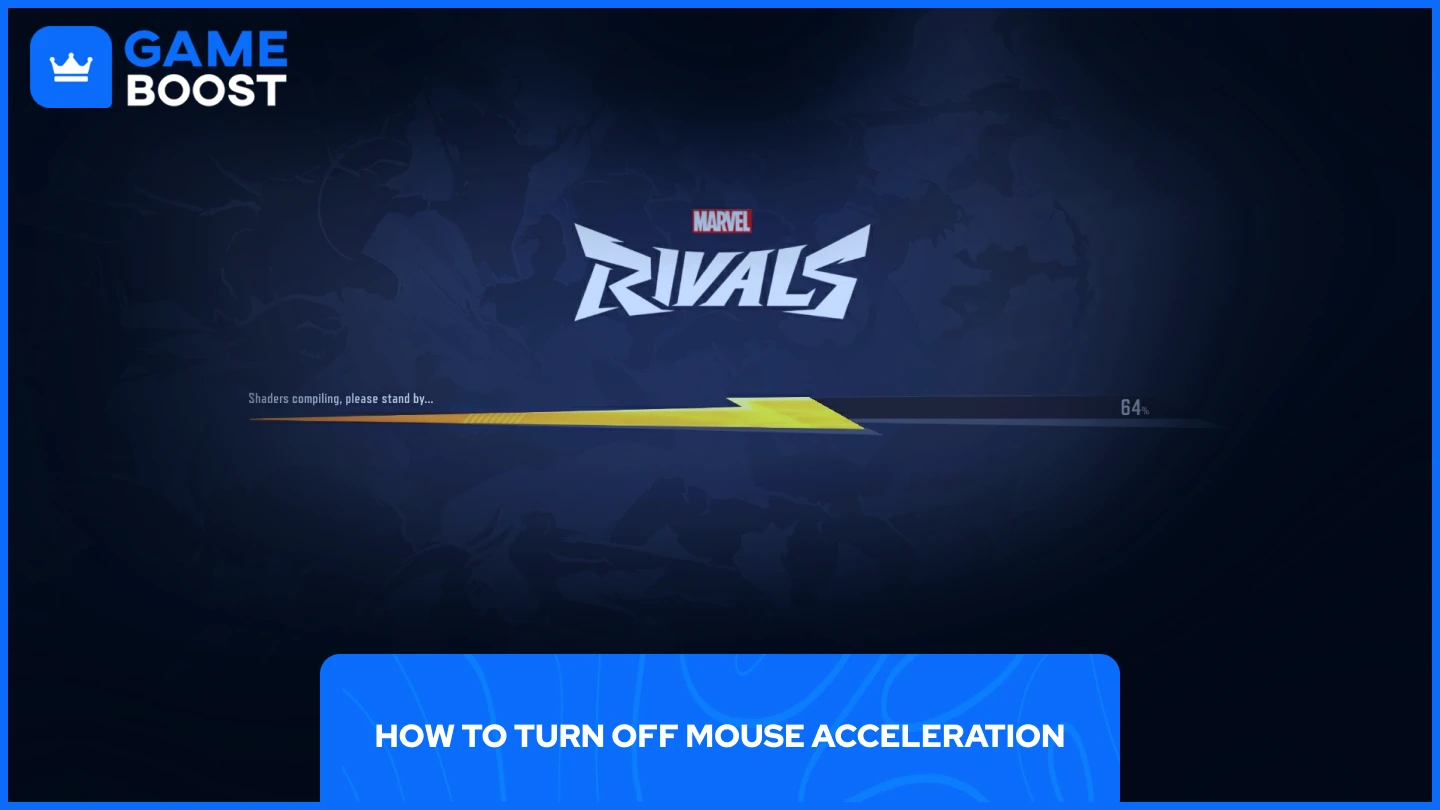
Ускоряването на мишката може да бъде деактивирано чрез три основни метода:
- Настройки в играта
- Редактиране на конфигурационните файлове
- Деактивиране на "Усъвършенстване на точността на показалеца" в Windows
Нека разгледаме всяка от тези методи в детайли, за да ви помогнем да постигнете по-гладко и по-точно управление на движенията на мишката.
Виж също: Как да отключите безплатния скин Invisible Woman в Marvel Rivals
1. Настройки в играта
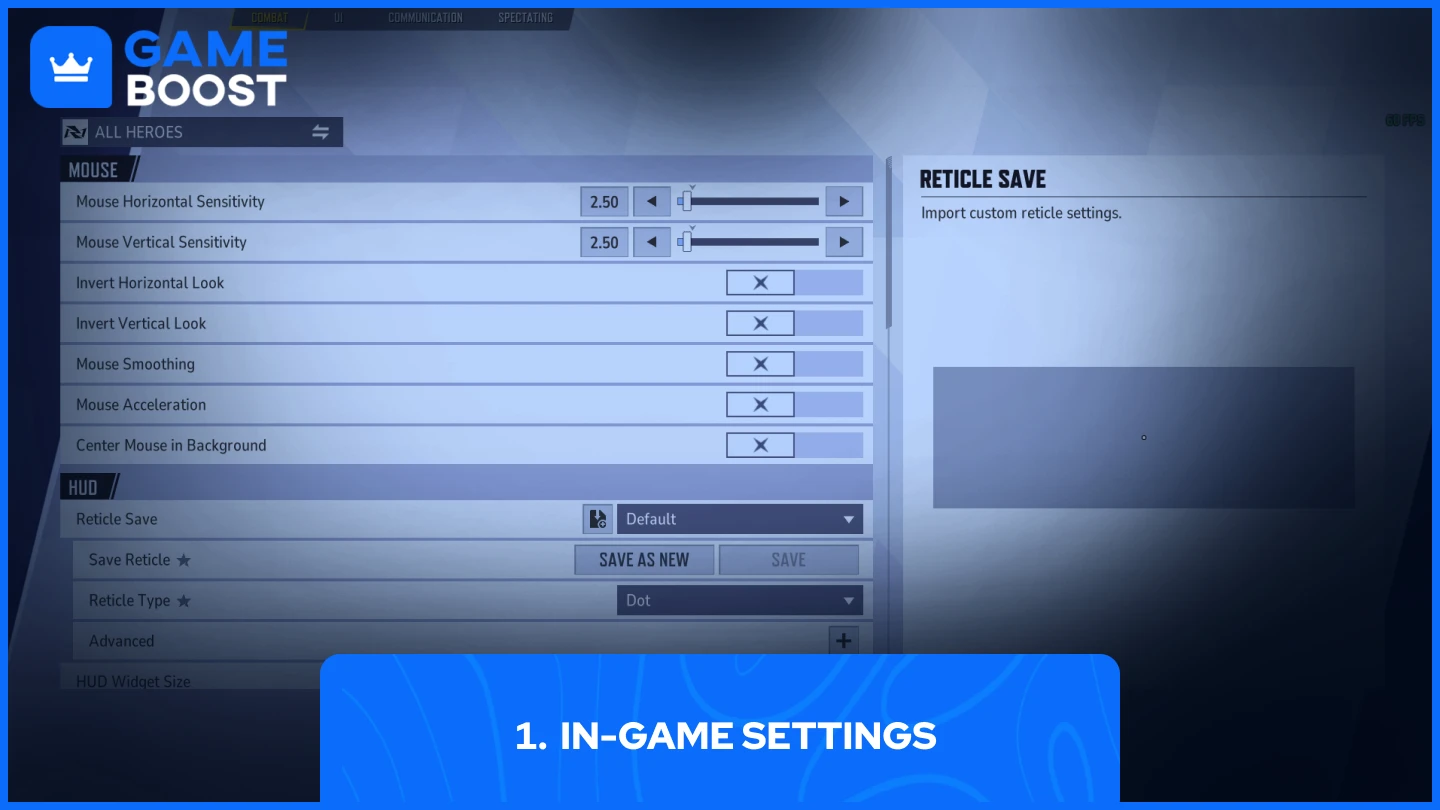
Деактивирането на ускорението на мишката чрез менюто с настройки на играта е най-бързият и най-лесен метод. Ето какво трябва да направите:
- Отворете Marvel Rivals
- Отидете в Настройки
- Навигирайте до Клавиатура
- Изберете Бой
- Изключете "Mouse Acceleration" и "Mouse Smoothing"
След като приложите тези промени, рестартирайте играта, за да влязат настройките в сила. Имайте предвид, че някои играчи съобщават, че вградената настройка не премахва напълно ускорението на някои системи. Ако все още забелязвате неравномерно движение на мишката, опитайте метода с конфигурационния файл или корекция на настройките в Windows за по-пълно решение.
2. Редактиране на конфигурационните файлове
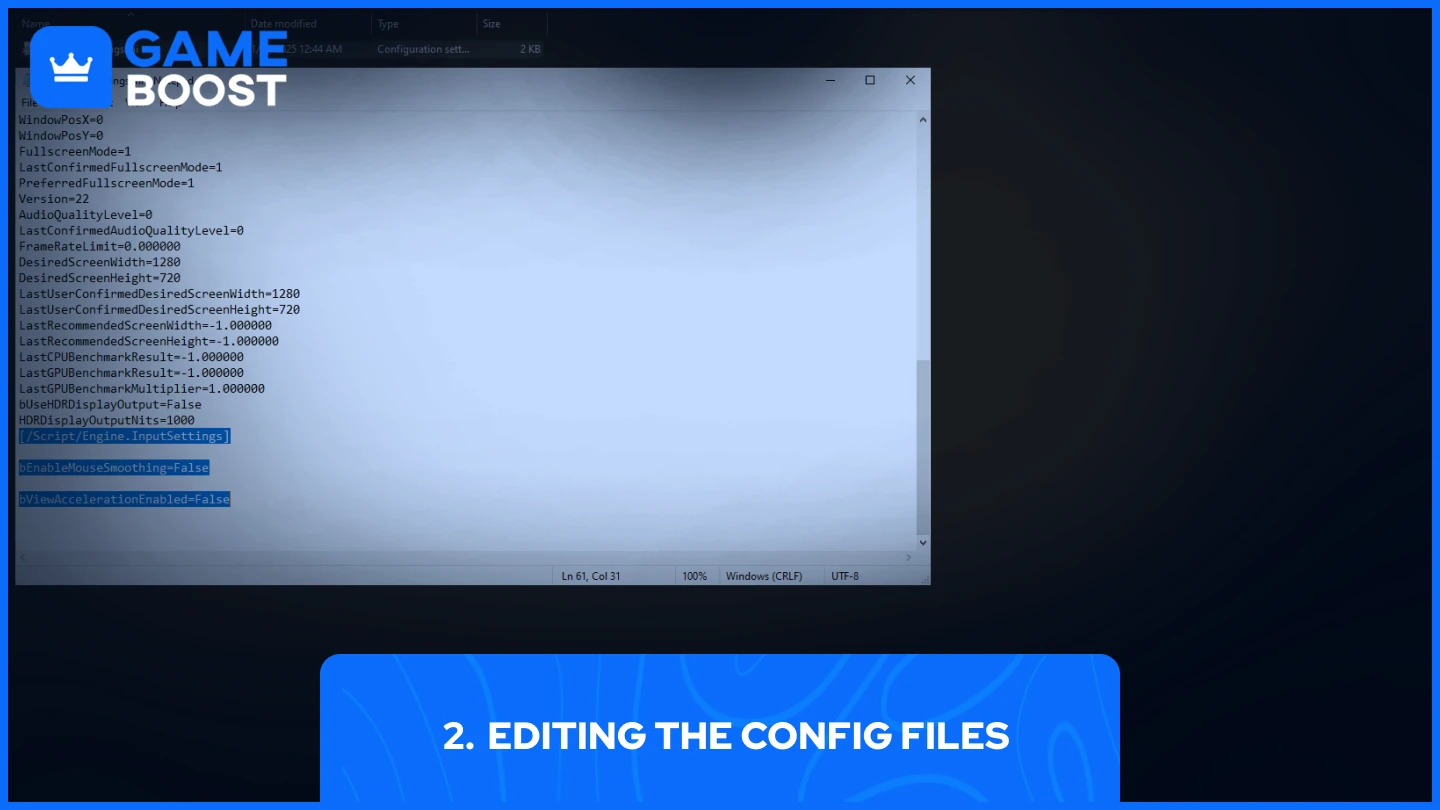
Настройването на конфигурационните файлове изисква малко повече усилия, но ви дава по-голям контрол върху настройките на мишката. Ето как да го направите:
- Отворете конфигурационните файлове на играта, обикновено намиращи се в:
• C:\Users\YOURPCNAME\appdata\local\marvel\saved\config\windows
- Намерете “GameUserSettings” и кликнете с десния бутон върху него, след това изберете "Редактиране с Notepad"
- Добавете този скрипт в края на файла:
[/Script/Engine.InputSettings]
bEnableMouseSmoothing=False
bViewAccelerationEnabled=False
- Ctrl + S за запазване и след това затваряне
Уверете се, че играта е затворена, докато редактирате тези файлове. След записване задайте файла на "Само за четене", като кликнете с десния бутон върху него, изберете Свойства и отметнете квадратчето Само за четене. Това предотвратява играта да връща вашите промени при стартиране.
Ако не може да намерите папката config, уверете се, че сте настроили Windows Explorer да показва скрити файлове. Освен това, направете резервно копие на оригиналния файл, преди да правите каквито и да е промени, в случай че трябва да ги върнете обратно.
3. Повишете точността на показалеца
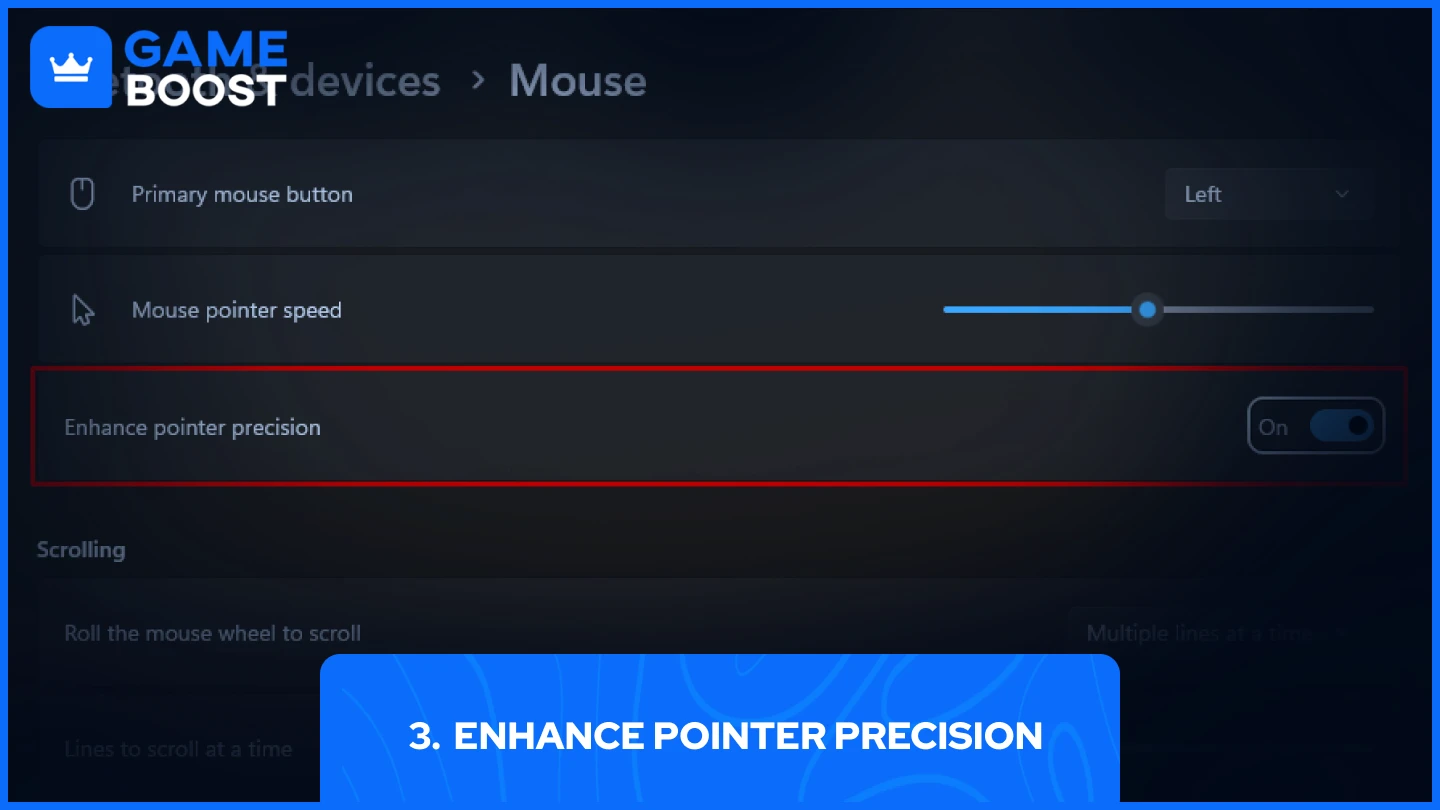
Ускорението на мишката може да остане активирано през настройките на Windows, дори след корекция на опциите в играта. Windows нарича тази функция "Enhance Pointer Precision" (Подобряване на прецизността на курсора), а деактивирането ѝ е решило проблеми с мишката за много играчи на Marvel Rivals.
- Търсете Enhance Pointer Precision чрез търсене в Windows
- Премахнете отметката от опцията Enhance Pointer Precision
Тествайте прицелването си в Практическия режим след прилагане на тези промени. Движенията на мишката вече би трябвало да се усещат по-последователни, независимо колко бързо я движите, което води до по-надеждно следене и флик изстрели.
Също прочетете: Как да смените и импортирате Crosshairs в Marvel Rivals?
Заключителни думи
Опитайте всеки метод по ред, докато намерите този, който работи за вашата система. Повечето играчи ще оправят проблемите с ускорението на мишката през настройките в играта, но ако проблемите продължават, промените в конфигурационния файл и настройките на указателя в Windows предлагат по-дълбоки решения. Консистентното движение на мишката е от съществено значение в Marvel Rivals – отделете време, за да го настроите правилно.
Вече приключихте с четенето, но имаме още полезно съдържание, от което можете да научите. Освен това предлагаме революционни услуги, които могат да издигнат вашето гейминг изживяване на следващото ниво. Какво бихте искали да направите след това?
“ GameBoost - Цялостната платформа за гейминг услуги с мисия да промени наистина живота на всекидневните геймъри. Независимо дали търсите Валути, Предмети, Висококачествени акаунти или Boost-ове, ние сме тук за вас! ”





